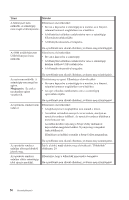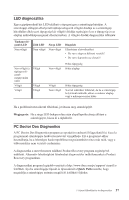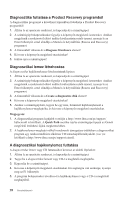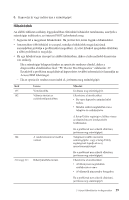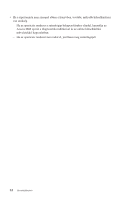Lenovo ThinkCentre M51e (Hungarian) Quick reference guide - Page 43
diagnosztika, Doctor, Diagnostics
 |
View all Lenovo ThinkCentre M51e manuals
Add to My Manuals
Save this manual to your list of manuals |
Page 43 highlights
LED diagnosztika Egyes géptípusoknál két LED található a tápegységen a számítógép hátulján. A számítógép előlapján elhelyezett tápkapcsológomb világító diódája és a számítógép hátoldalán elhelyezett tápegység két világító diódája segítségére lesz a tápegység és az alaplap működőképességének ellenőrzésében. A világító diódák diagnosztika táblázata: Tápkapcsológomb LED Nem világít Zöld LED Sárga LED Nem világít Nem világít Diagnózis Ellenőrizze a következőket: v Be van-e dugva a hálózati vezeték? v Be van-e kapcsolva az elosztó? Nem világít (a tápkapcsológomb megnyomása után) Világít Világít Világít Világít Világít Hibás tápegység Nem világít Hibás alaplap Világít Nem világít Hibás tápegység Normál működési feltételek, de ha a számítógép helytelenül működik, akkor a rendszer alaplap vagy a mikroprocesszor hibás Ha a problémát nem sikerül elhárítani, javíttassa meg számítógépét. Megjegyzés: Ha a sárga LED bekapcsolása után alapállapotba akarja állítani a számítógépet, húzza ki a tápkábelét. PC Doctor Dos Diagnostics A PC Doctor Dos Diagnostics program az operációs rendszertől függetlenül fut. Ezzel a programmal számítógépe hardverösszetevőit vizsgálhatja. Ezt a programot akkor használhatja, ha a lehetséges hardverprobléma megszüntetésére nincs más mód, vagy a többi módszer nem vezetett eredményre. A diagnosztika a merevlemezen található Product Recovery program segítségével indítható. Alternatív lehetőségként létrehozhat diagnosztikai indítólemezeket a Product Recovery programban. A diagnosztikai program legújabb verzióját a http://www.ibm.com/pc/support/ címről is letöltheti. Írja be számítógépe típusát és típusszámát a Quick Path mezőbe, hogy megtalálja a számítógépe számára megfelelő letölthető fájlokat. 5. fejezet Hibaelhárítás és diagnosztika 27